IE11浏览器怎么设置默认浏览器
IE11浏览器怎么设置默认浏览器
首先打开IE11浏览器,点击页面右上角的设置按钮。 
在设置菜单中点击【Internet选项】。
 打开选项设置界面,选择【程序】。在上面的默认的web浏览器中可以点击【设为默认浏览器】设置为电脑中打开网页时默认选择的浏览器。点击中间的【管理加载项】可以对文件类型与程序的关联进行设置。这里我们点击【设为默认浏览器】。
打开选项设置界面,选择【程序】。在上面的默认的web浏览器中可以点击【设为默认浏览器】设置为电脑中打开网页时默认选择的浏览器。点击中间的【管理加载项】可以对文件类型与程序的关联进行设置。这里我们点击【设为默认浏览器】。
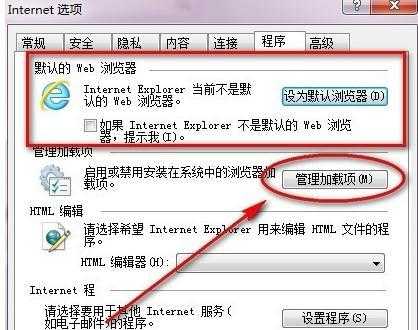 进入控制面板中的【默认程序】设置,首先点击【设置默认程序】。
进入控制面板中的【默认程序】设置,首先点击【设置默认程序】。
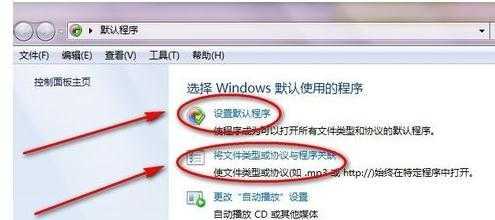 在程序列表中选择打开网页的默认程序,点击【将此程序设置为默认值】。
在程序列表中选择打开网页的默认程序,点击【将此程序设置为默认值】。
这样在打开一个网页链接时,会自动使用所选择的程序进行打开。
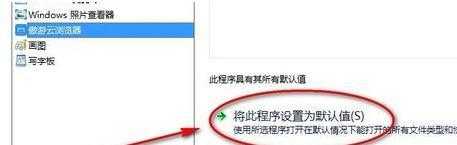 再次点击【将文件类型或协议与程序关联】,进入关联页面,找到【.htm】【.html】后缀的名称,现在是由IE11浏览器打开的,我们点击右侧的【更改程序】。
再次点击【将文件类型或协议与程序关联】,进入关联页面,找到【.htm】【.html】后缀的名称,现在是由IE11浏览器打开的,我们点击右侧的【更改程序】。
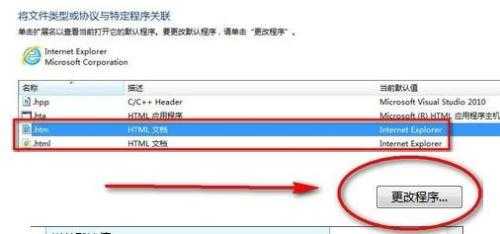 在【打开方式】的程序列表中选择自己常用的浏览器软件,点击确定。
在【打开方式】的程序列表中选择自己常用的浏览器软件,点击确定。
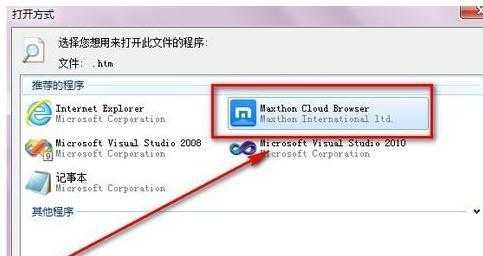 现在可以看到打开htm或html文件的默认浏览器软件已经被修改为刚才所选择的浏览器软件。
现在可以看到打开htm或html文件的默认浏览器软件已经被修改为刚才所选择的浏览器软件。
这样以后在打开链接或网页文件时都不会再使用默认的IE11浏览器了。

免责声明:
1、本站所有资源文章出自互联网收集整理,本站不参与制作,如果侵犯了您的合法权益,请联系本站我们会及时删除。
2、本站发布资源来源于互联网,可能存在水印或者引流等信息,请用户擦亮眼睛自行鉴别,做一个有主见和判断力的用户。
3、本站资源仅供研究、学习交流之用,若使用商业用途,请购买正版授权,否则产生的一切后果将由下载用户自行承担。
4、侵权违法和不良信息举报 举报邮箱:cnddit@qq.com


还没有评论,来说两句吧...